 放置外部连接
放置外部连接
|
工具 |
工具集 |
|
外部
|
示意图 |
外部工具在绘图上放置单电路和外部连接。这定义了系统与外部世界设备的界面;例如,这些可能是来自播音主持人的一组提要。这些外部电缆不在项目范围内,但仍需包括在示意图中。
![]()
|
模式 |
说明 |
|
单击
|
在单击位置放置单个外部对象 |
|
线性阵列
|
沿绘制的线放置一个外部阵列 |
|
名称 |
输入出现在各种工作表中的名称;名称必须是唯一的。如果放置一个外部阵列,名称上将会自动附加一个数字。 |
|
输入/输出/双向
|
选择外部类型是输入、输入/IO还是输出 |
|
左侧外部
|
放置向左的外部连接 |
|
右侧外部
|
放置向右的外部连接 |
|
信号 |
选择外部信号类型;选择“---”以表示被动信号,或选择“???”以表示未知的信号类型 |
|
连接器 |
选择连接类型;选择“---”以表示没有连接器,或者选择“???”以表示未知的连接类型 |
要放置外部连接:
单击该工具。
在工具栏中,输入外部或外部组的名称,选择输入、输出,或双向(I/O)模式,然后再选择合适的左向或右向模式。
选择信号类别和类型;连接器是自动选择的,但是可以更改。
单击以在绘图中放置外部连接。
在单击模式下,单击一次以放置对象。
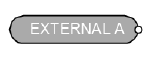
在线性阵列模式下,单击一次以启动阵列;移动光标以设置线性阵列的距离和方向。按 Shift 键以约束为水平或垂直方向。预览表示对象的间距和放置;浮动数据栏显示计数。单击以放置阵列。外部连接自动按顺序编号。
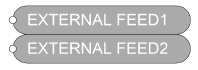
放置后,可以通过在“对象信息”面板中的外部电路中输入电路数来创建多电路外部连接。
外部连接可以连接到接线盒位置;请参阅添加接线盒位置。
一种可能的用途是在接线盒位置之间铺设备用电缆。如果您在示意图上定义外部到外部电路,然后将外部设备指派到接线盒位置,则备用电缆会记录在系统中。

